



   
|
Oracle Complex Event Processing Visualizer (以降は簡単に Visualizer と呼びます) は、Oracle Complex Event Processing (略称 Oracle CEP) からのデータを使用し、それらを便利で直感的な方法でシステム管理者やオペレータに表示し、さらに特定のタスクにおいてコンフィグレーションの変更を行うために受け入れたデータを再び Oracle CEP に返す Web 2.0 アプリケーションです。
Visualizer を使用して Oracle CEP インスタンスに接続する管理者は、アクセスを取得するためにロールベースの承認を使用します。Visualizer の使用時に認証が成功したユーザには、グループ メンバシップに基づいてロールが割り当てられ、ユーザが保持するロールに応じてそれ以降の管理機能へのアクセスが制限されます。匿名ユーザ (認証されていないユーザ) は Visualizer にアクセスできません。
管理者は、コンフィグレーション ウィザードを使用して新しいドメインを作成する場合、wlevsAdministrators グループの一部となる管理者ユーザになります。この情報は、デフォルトでファイルベースのプロバイダ ファイルストアに格納されます。パスワードは SHA-256 アルゴリズムを使用してハッシュされます。ドメインの作成後、管理者は Visualizer を使用して新しいグループを作成し、ロールを割り当て、新しく作成したユーザをグループに割り当てることができます。
以下の表に、新規ドメインを作成した後すぐに使用可能なデフォルトの Oracle CEP セキュリティ ロールと、これらのロールに割り当てられているグループ名を示します。
| 警告 : | Visualizer のセキュリティ機能は、Oracle CEP でセキュリティが有効にされている場合にのみ動作します。このため、たとえば、サーバ起動スクリプトで -disablesecurity フラグを指定した場合、Visualizer では上記のユーザ、グループ、ロールのリストは表示されず、新しいユーザを作成することはできません。この場合は、最初に Visualizer を開いたときにログイン ページも表示されません。 |
以下の図のとおり、Visualizer には 3 つの主なペインがあります。
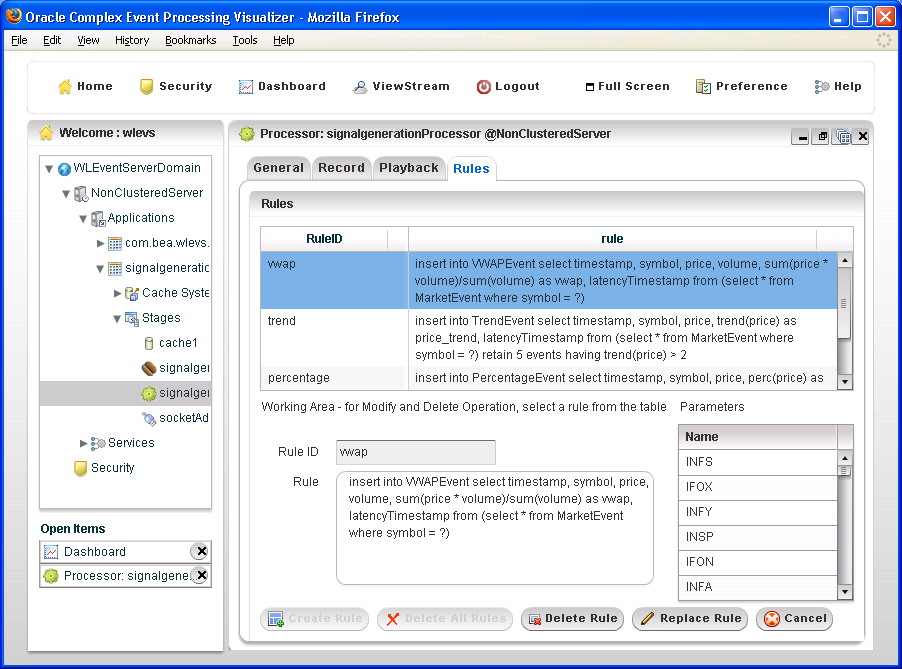
[Full Screen] ボタンはコンピュータ画面全体に Visualizer ツールを表示します。通常画面に戻るには、〔Esc〕 キーを押します。[Preferences] ボタンは、言語や開かれているペインの最大数などのユーザ設定を設定するページに移動します。[Help] ボタンは、Oracle Technology Network Web サイトにポストされたタスク指向のオンライン ヘルプに移動します。
右ペインの右下の [Open Items] ボックスには現在開かれている項目のリストが表示され、それらから離れているときに簡単にウィンドウに戻ったりウィンドウを閉じたりできます。
右ペインの各パネルの右上隅には、パネルの最小化および最大化ボタン、パネルを閉じる、またはすべてのパネルを閉じるためのボタンがあります。
図 2-1 に示すドメインには、単一のサーバ インスタンス NonClusteredServer が含まれています。サーバには、com.bea.wlevs.dataservices および signalgeneration という 2 つのデプロイ済みアプリケーションが含まれています。signalgeneration アプリケーションは現在開かれています。右ペインには、algoTradingProcessor ステージのルールのコンフィグレーションが示されています。特に、algoTradingProcessor は vwap、trend、および percentage という 3 つのルールを使用してコンフィグレーションされています。
アプリケーション com.bea.wlevs.dataservices は、Visualizer 自身に関連付けられ、Oracle CEP サーバ インスタンスに常にデプロイされます。詳細については、「com.bea.wlevs.dataservices アプリケーション」を参照してください。
Visualizer ダッシュボードは、実行中のアプリケーションのスループットおよびレイテンシと、そのステージまたは 2 つのステージ間のパスをモニタするために使用されるパフォーマンス管理画面です。ダッシュボードを表示するには、上ペインの [Dashboard] リンクをクリックします。
ダッシュボードには、以下の 3 つのメイン セクションがあります。
このモニタ機能を使用する詳細な手順については、「EPN のステージまたはパスのスループットおよびレイテンシのモニタ」を参照してください。
com.bea.wlevs.dataservices アプリケーション (短縮形は dataservices) は、Visualizer 内部で動作し、Oracle CEP サーバ インスタンスを起動するたびに自動的にデプロイされます。dataservices アプリケーションはアンインストールできません。
このアプリケーションの目的は診断モニタ メトリック用のフィルタを提供することです。アプリケーション自身はアダプタ、ストリーム、およびプロセッサで構成された Oracle CEP アプリケーションです。プロセッサには、メトリックのフィルタに使用される以下のデフォルトの EPL ルールが含まれています。このルールにより、診断ダッシュボードに表示されるイベントが決定されます。ルールは以下のとおりです。
SELECT * FROM DSMonitorEvent RETAIN 1 EVENT WHERE metric > 10000
イベントのフィルタ処理をカスタマイズする場合は、このルールを変更できます。詳細については、「EPL モニタのフィルタ ルールの変更」を参照してください。
[Viewstream] パネルの主な目的は、HTTP パブリッシュ/サブスクライブ サーバのチャネルをテストし、チャネルにパブリッシュされているデータ ストリームを表示することです。
パネルに移動するには、Visualizer 上部のパネルにある [Viewstream] ボタンをクリックします。Oracle CEP に含まれている HTTP pub-sub サーバの URL が [EvS URL] テキスト ボックスに表示されます。[Initialize Client] ボタンをクリックしてプロセスを開始します。
ユーザおよび内部チャネルをサブスクライブするには、[Subscribe Channel] ボックスに (/ で始まる) チャネル名を入力し、[Subscribe] をクリックします。
チャネルにメッセージをパブリッシュするには、[Publish Channel] テキスト ボックスにチャネル名を入力し (上と同様 / で始まります)、メッセージを入力し、[Publish] をクリックします。
Oracle CEP インスタンスおよびデプロイ済みアプリケーションのほとんどのコンフィグレーションは更新できますが、更新できない一部のフィールドがあります。以下のルールにより、更新できるフィールドが決まります。
Visualizer のウィンドウでフィールドの更新が許可されている場合は、[Modify]、[Commit]、[Cancel] という 3 つのボタンが表示されます。フィールドを更新するには [Modify] ボタンをクリックします。その後、[Commit] をクリックして変更をサーバにコミットするか、[Cancel] をクリックして取り消します。
これらのシナリオでは、ルールまたはチャネルの追加および削除ボタンが表示されます。[Modify] ボタンは表示されません。
config.xml) では、ほとんどの情報が読み取り専用ですが、一部の情報は変更可能です。この種の情報の例としては、ワーク マネージャ、ロギング サービス、HTTP パブリッシュ/サブスクライブ サーバのチャネルなどのコンフィグレーションがあります。
サーバ コンフィグレーションの更新でも、[Modify]、[Commit]、[Cancel] の 3 つのボタンを使用します。
| 注意 : | 上記のルールでは、該当する更新タスクの実行に必要な認証資格を使用して Visualizer にログオンしていることを想定しています。 |
Visualizer 自身はサーバを起動するたびに自動的にデプロイされる Oracle CEP アプリケーションです。Visualizer を使用するにはブラウザで起動します。
| 注意 : | Windows の場合、最良の能力を得るために Flash Player バージョン WIN 9,0,124,0 がインストールされていることを確認してください。コンピュータにインストールされている Flash Player の現在のバージョンをテストする手順については、Version test for Adobe Flash Player Web サイトを参照してください。 |
Visualizer の使用を開始するには、以下の手順を実行します。
http://host:port/wlevs
host は、Oracle CEP が実行中のコンピュータ名を指します。port は、サーバにコンフィグレーションされている Jetty NetIO ポートを指します (デフォルト値 9002)。
ポート番号は DOMAIN_DIR/config/config.xml ファイルにコンフィグレーションされています。DOMAIN_DIR は、/oracle_cep/user_projects/domains/wlevs30_domain などのドメイン ディレクトリを指します。ポート番号は、以下の例に示すように、Jetty サーバにコンフィグレーションされている <netio> オブジェクトの <port> 子要素の値です (関連する部分のみを示します)。
<netio><name>NetIO</name></netio>
<port>9002</port>
...
<jetty>
<name>JettyServer</name><network-io-name>NetIO</network-io-name>...
</jetty>
たとえば、ブラウザが Oracle CEP と同じコンピュータで実行中であり、デフォルトのポートを使用する場合は、以下の URL を起動します。
http://localhost:9002/wlevs
Visualizer への接続に HTTPS を使用する必要がある場合は、SSL ポート番号を指定します。このポートは、<secure-network-io-name> Jetty 要素で参照されている <netio> 要素に割り当てられたポートです。デフォルト値は 9003 です。
たとえば、以下のコンフィグレーションがあるとします (関連する部分のみを示します)。
<netio>
<name>sslNetIo</name>...<port>9003</port></netio>
<jetty>
...<secure-network-io-name>sslNetIo</secure-network-io-name></jetty>
https://localhost:9003/wlevs
Oracle CEP の開始時に -disablesecurity フラグを使用してセキュリティを無効にした場合、[Login] 画面は表示されません。
これで、Visualizer の使用を開始して、Oracle CEP インスタンスとサーバ インスタンスにデプロイされたアプリケーションを管理、コンフィグレーション、およびモニタできるようになります。一般的なタスクについては、以下を参照してください。
Visualizer を使用してマルチサーバ ドメインを管理できます。「Visualizer の起動および開始方法」で説明しているとおり、Visualizer はホストおよびポートに基づいて 1 台の特定のサーバに接続することで動作します。マルチサーバ ドメインの場合は、ドメイン内の 1 台のサーバに接続し、そのサーバから他のサーバにアクセスします。マルチサーバ ドメインのすべてのサーバは Visualizer をホストする候補になり、ここからドメイン内の他のすべてのサーバが管理されます。
ただし、Visualizer をホストするサーバを選択し、Visualizer を起動した後は、ドメイン内の他のサーバから同時に Visualizer を実行してはなりません。このため、マルチサーバ ドメインでは 1 台のサーバを除くすべてのサーバからの Visualizer へのアクセスを無効にする必要があります。
これを行うには、マルチサーバ ドメインのサーバを起動する際に、Visualizer へのアクセスを提供しない -disablevisualizer フラグを指定します。
たとえば、マルチサーバ ドメインに 3 台のサーバ (defaultserver、server1、server2) があると想定します。各サーバ ディレクトリは、ドメイン ディレクトリ /oracle_cep/user_projects/domains/myDomain の子ディレクトリです。defaultserver で Visualizer をホストする必要があり、このため他の 2 つのサーバからの Visualizer へのアクセスを無効にする必要があります。この場合、以下のように各サーバを起動します。
prompt> cd /oracle_cep/user_projects/domains/myDomain/defaultserver
prompt> startwlevs
prompt> cd ../server1
prompt> startwlevs-disablevisualizerprompt> cd ../server2
prompt> startwlevs-disablevisualizer
Visualizer をマルチサーバ ドメインで使用する場合、左ペインのナビゲーション ツリーはドメインの変更を反映して自動的に最新の情報に更新されます。たとえば、ドメインに新しいサーバが参加すると、ナビゲーション ツリーにサーバが自動的に表示されます。これに対し、サーバがドメインへの参加を終了すると、サーバはナビゲーション ツリーから自動的に消えます。
マルチサーバ ドメインでは、サーバとアプリケーションの両方のコンフィグレーション管理を実行し、すべてのサーバの運用管理 (診断やイベントの記録および再生) を実行することが可能です。ただし、アプリケーションをドメインのグループにデプロイすることはできません。一度に 1 つのサーバにデプロイできます。
マルチサーバ ドメインの詳細な説明、および作成、コンフィグレーション、使用方法については、「Oracle CEP マルチサーバ ドメインのコンフィグレーションおよび使用」を参照してください。
Visualizer では、ユーザ設定を使用して動作をカスタマイズできます。設定を変更するには、以下の手順を実行します。
| 注意 : | アクセシビリティを必要とするユーザの場合は、キーボードによるナビゲーションを簡単に使用できるようにするため、開かれている項目の最大数を 1 に設定します。 |
 
|